Причины
Если у вас вдруг начало лагать или подвисать Cs:Go, чтобы проверить с чем это связано, прописываем в консоль игры команду — «net_graph 1». После чего мы можем увидеть 4 важных для нас параметра: счётчик fps, var, процентное соотношения параметров loss choke. С этого места поподробнее:
FPS — буквально переводится как «Кадры в секунду». Это значение показывает нам какое количество кадров отображается на мониторе компьютера или ноутбука в течение одной секунды при компьютерной игре.
Var — разница изображений на мониторе у пользователя и того, что происходит на сервере игры в настоящее время, очень схожа с параметром пинга.
Loss — потеря пакетов, которые приходят с сервера, выражается в процентном соотношении. Loss должен всегда равняться 0%.
Choke — процентное соотношение пакетов, пришедших с сервера к пользователю, которые не были обработаны.
Причина может лежать где угодно, у всех по разному, но у многих это связанно именно с игрой, а не загрузкой кэша.
Решение (связанные с загрузкой кэша)
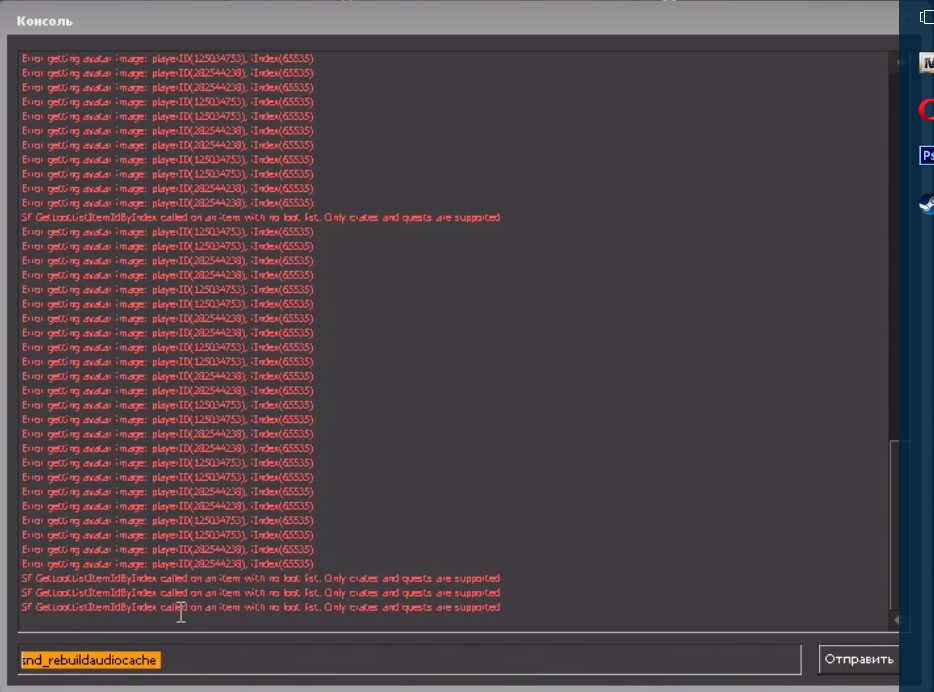
Постепенно игра загрязняеться, некторые постоянно меняют cfg, настройки графики,разрешение экрана
У меня случалось по разному то я поменяю настройки качество текстур и результат:15 var, и не ниже, потом я откатывал назад, var падал но не на долго
У меня случалось по разному то я поменяю настройки качество текстур и результат:15 var, и не ниже, потом я откатывал назад, var падал но не на долго
1.Очистим кэш загрузки
1)Выходим полность из стим, нажимаем на клавиатуре win+r, пишем:steam://flushconfig
Перезагружаем пк, заходим на сервак, открываем консоль пишем:fps_max 60(ограничение фпс до 60 помогает обсолютно всем,но не всегда хорошо,но мне помогло) и смотрим, если все упало, значит был загружен локальный кэш загрузки!
Перезагружаем пк, заходим на сервак, открываем консоль пишем:fps_max 60(ограничение фпс до 60 помогает обсолютно всем,но не всегда хорошо,но мне помогло) и смотрим, если все упало, значит был загружен локальный кэш загрузки!
Читайте так-же: Ваш компьютер блокирует систему VAC в cs go
2.Очистим кэш звука.
1)Так-же в настройках звука убираем новые звуки на динамики или наушники(в новых звуках багом много)
2)Открываем кс, заходим в консоль пишем:snd_rebuildaudiocahe, после этого будет загрузка, ничего не выключать не трогать, после загрузки, в консоль пишем fps_max 60, и заходим, если норм будет, проблема значит была в загрузке кэша
Решение через настройки

- Всемпомогает команда, fps_max 60, которую надо вводить в консоль, после ввода это команда, не только понижает максимальный фпс, и вар, так еще и ускоряет загрузку!
- Заходим в настройки>>графика>>спускаемся в низ>>верт. синхронизация, тут надо тестировать что ставить,либо двойную буферизацию, либо тройную, ставим ту и ту и тестируем,после того как находим оптимальную, не забываем про fps_max 60
- Заходим настройки>>звук>>убираем новые звуки на наушники или 2 динамики
- В стим заходим,правой кнопкой по кс го>>локальные файлы,проверить целостность кэша(все народный способо :D)
- В стим заходим,правой кнопкой по кс го,параметры запуска:-novid -console -nojoy -high -freq 60 -tickrate 128 -dxlevel 81 -noaafonts -heapsize 1572864
Пробуйте все и смотрите как у кого, и надеюсь у вас все пройдет как у меня, но не понижайте настройки графики разрешение экрана, как все, не поможет!!!
Решение проблем
- Проверить компьютер на вирусы и программы, которые загружают память, процессор, жёсткий диск и видеокарту. Если таковы имеются, нужно их закрыть через диспетчер задач «ctrl+alt+delete», все вирусы с компьютера нужно удалить, вирусы майнеры очень сильно нагружают систему и не дают нормально работать компьютеру.
- Также стоит обновить все драйвера на компьютер, особенно драйвер видео адаптера. Обновить систему windows и всё прочее связанное с ней. Никогда не забывайте скачивать новые версии драйверов для вашего железа, это может серьёзно повлиять на производительность компьютера.
- Попробовать понизить настройки в самой игре, так как ваше железо может быть не готово к такой сильной нагрузке. Возможно поиграться с разрешением, сглаживание, фильтрацией текстур и прочими настройками в самой игре, возможно стоит поставить в параметре скорости интернета — неограниченно.
- Попробовать ограничить частоту кадров в самой игре через консольную команду «fps_max N», где N — количество герц вашего монитора 60гц, 75гц, 120гц или 144гц, это ощутимо понизит нагрузку на ваш компьютер, частота кадров больше чем герцовка монитора будет заметна, но если у вас слабое или среднее железо, не стоит пренебрегать этим параметром.
- Прописать в параметры запуска клиента игры команду «+mat_queue_mode 2», лично мне помогло на время после чего проблема начала повторяться, возможно для кого-то будет решением на долго. Неуверен, что это особо повлияет на скорость интернета, мне кажется эта команда, выставляет порог пакетов, которые отдаёт сервер и принимает клиент.
- Чистка и де фрагментация диска на котором установлен клиент steam, также скачайте специальную утилиту для проверки здоровья, ошибок и состояния жёсткого диска, если с ним, что-то не так, или вы не уверены в его исправности, меняйте диск, или просто переносите клиент steam и игры на другой.
- Перезагрузка роутера, компьютера, помогает или частично или одноразово, но всё равно помогает!
- Почистить компьютер от лишней пыли, поменяйте термопасту и термопрокладки, заменить неработающие куллеры системы охлаждения на новые, также визуально проверьте состояние материнской платы и жёсткого диска — по-моему самый действенный способ понизить Var, всегда заботьтесь о своём компьютере.
- Понизить частоту видеокарты «можно сделать только через специальную утилиту», процессора или северного моста материнской платы «данные параметры вы можете изменить в биосе материнской платы», также возможно придётся поставить дополнительный вентилятор на обдув фаз питания на материнской плате, так как перегрев одного из этих компонентов может приводить к так называемому тротлингу и повышению значения Var в игре, увы, но на ноутбуках проблема с перегревом не решается, кроме понижения тактовой частоты через биос.
- Самый крайние способы решения проблемы с Var — переустановка самой Cs:Go и клиента steam, когда вы с нуля устанавливаете клиент и игру вероятность ошибки при установке сводится к минимуму, что исключает, повреждение файлов, которое может произойти при длительном использовании клиента steam.
Диспетчер задач
Если вар нагрузка на проц, значит надо его отчистить, заходим в диспетчер задачь жмем:ctrl+left shift+esc, и закрываем всякое гов**, но не закройте проводника
Чистка компа
Не забываем чистить свогео друга, мажте новую термопасту, продуйте, протерите.
После этого качаем clear master, и чистим все cocie, и тд, так как все программы лишнее грузят пк.
Переустановите винду, и если у вас меньше 4гб озу ставим 32-x битку, если ровно 4 гб или больше ставим 64-x, тут новая винда всегда решает все.
После этого качаем clear master, и чистим все cocie, и тд, так как все программы лишнее грузят пк.
Переустановите винду, и если у вас меньше 4гб озу ставим 32-x битку, если ровно 4 гб или больше ставим 64-x, тут новая винда всегда решает все.
Заключение
Всем спасибо за просмотр, если вам статья помогла обязательно отпишете)










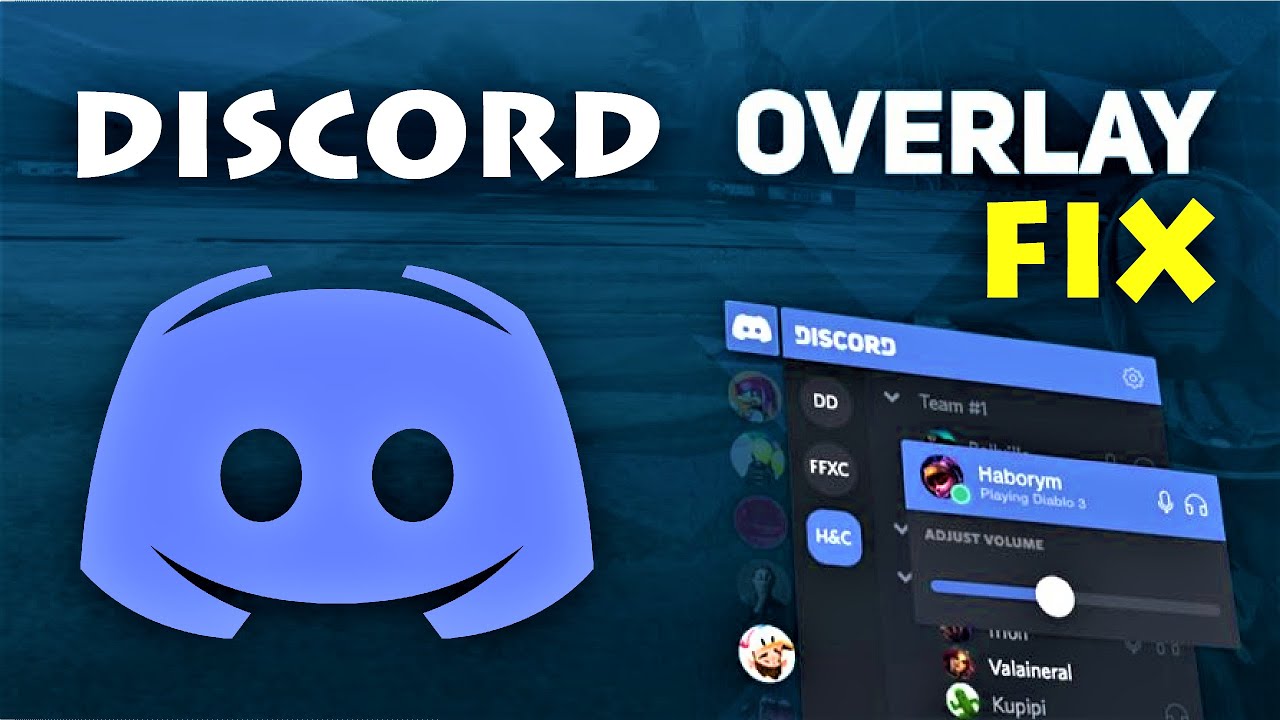
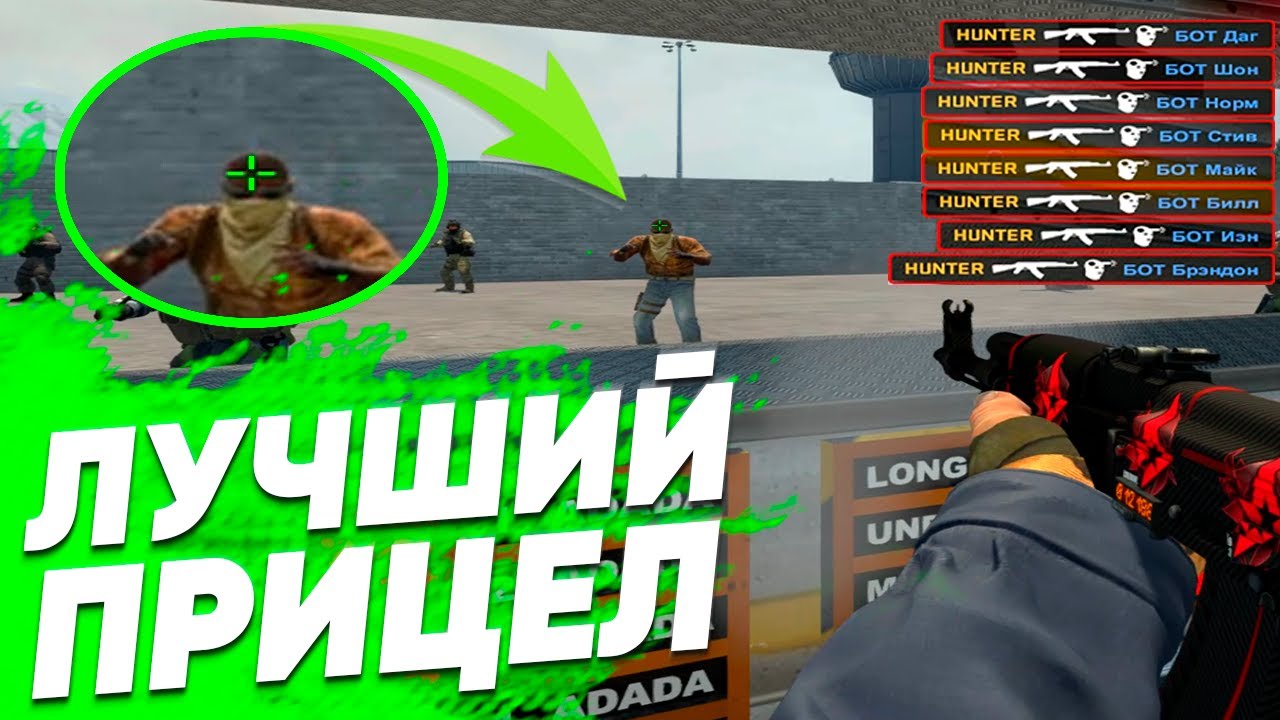
Спасибо,помогло 💡
Всегда рад помочь 🙂
Меньше вар стал но не сильно
а если sv большой ?
Admin, твою статью в ноябре 2020 своровали и в руководствах Steam выставили. Только ворюга не учел, что сейчас у звуковой кэш больше не используется (сейчас потоковое аудио имеется), и стащил все подчистую. Можете вбить в поисковике: Как Понизить VAR в CS:GO — ЛУЧШИЕ СПОСОБЫ в 2020 ГОДУ 😆
К слову, простая очистка кэша игры очень хорошо помогает. В ноябре 2020 и ранее режим Deathmatch лагает просто неимоверно, в то время как остальные режимы — нет🤔
Ничего не помогает. Вар до 5-15 скачет каждую минуту. А среднее значение 0.7-0.9
RTX 2070
I5-10400F
16gb.
Винда новая т.к недавно чистую 11 винду ставил.